在使用word文档时,有时会出现令人困扰的额外空白页问题。别担心,以下为您提供几种有效的删除方法。
首先,将光标移动到空白页的前一页末尾,尝试按下“delete”键,看是否能删除空白页。如果无效,可以将光标移至空白页上,选择“布局”选项卡,在“页面设置”部分,检查“段落”设置中是否存在“段前分页”等不正常设置。若有,将其调整为合适的值,例如“段前0行”。

其次,检查空白页上是否有隐藏的段落标记。点击“开始”选项卡中的“显示/隐藏编辑标记”按钮,查看空白页上是否有段落标记、分页符等特殊符号。若发现分页符,选中后按“delete”键即可删除。
此外,空白页也可能由分节符引起。通过“显示/隐藏编辑标记”找到分节符,若分节符位于空白页的开始位置,选中并删除它。之后,检查前后页面的格式设置是否一致,如页边距、纸张方向等。
如果上述方法都未能解决问题,可以尝试将文档内容复制到一个新的Word文档中,这样可能会自动去除多余的空白页,然后对新文档进行必要的格式调整。
总之,面对Word文档中多出的空白页,保持冷静,通过检查段落设置、隐藏符号、分节符等,使用合适的方法处理,就能轻松解决这个问题,使您的文档保持整洁。




























